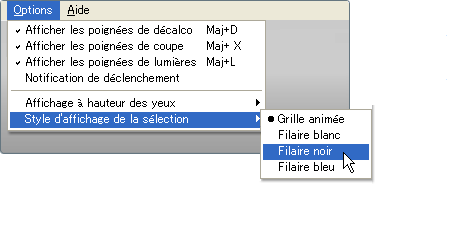Lorsque vous sélectionnez des objets, assurez-vous que vous n'êtes pas en mode Présentation. Appuyez sur la touche Tab pour basculer entre les modes de présentation et de modification.
Pour sélectionner des objets distincts
Pour sélectionner tous les objets visibles
Choisissez Sélectionner > Sélectionner tous les éléments visibles (Ctrl + K).
Tous les objets visibles sont sélectionnés, à l'exception des objets et des alternatives masqués.
Pour sélectionner tous les objets d'une scène (y compris les objets et les alternatives masqués)
Choisissez Sélectionner > Tout sélectionner (Ctrl + A).
Pour désélectionner des objets
Pour tracer une zone de sélection autour des objets
Cliquez et faites glisser le curseur jusqu'à ce qu'un rectangle entoure les objets que vous voulez sélectionner.
Quand vous levez le stylet, tous les objets situés à l'intérieur du rectangle sont sélectionnés, y compris les objets situés sous d'autres objets et ceux partiellement situés dans la zone rectangulaire.
Pour permuter la sélection des objets masqués et des objets visibles
Pour s'assurer qu'un objet spécifique n'est pas sélectionné, ou pour vérifier que rien n'est sélectionné, à l'exception de cet objet, vous pouvez permuter la sélection des objets masqués et visibles :
Pour sélectionner les parents (hiérarchies) des objets
Pour sélectionner les objets parent (hiérarchies) d'un objet :
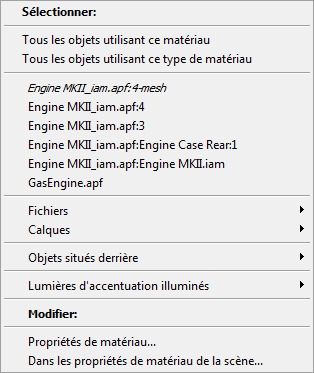
Lorsque vous faites glisser le curseur sur le menu, chaque élément est mis en surbrillance lorsque le curseur passe au-dessus.
Pour sélectionner des objets situés derrière d'autres objets
Pour sélectionner un objet que vous pouvez voir derrière un autre objet transparent (par exemple, un volant derrière un pare-brise) :
Sélectionner des objets affectés à un matériau spécifique
Ou, pour sélectionner tous les objets utilisant ce type de matériau (peinture, métal, etc.), sélectionnez Tous les objets utilisant ce type de matériau.
Pour sélectionner des objets dans une alternative spécifique
(Si l'alternative n'est pas visible, un message vous avertit que vous avez sélectionné des objets non visibles.)
Pour sélectionner des objets affectés à une plaque tournante
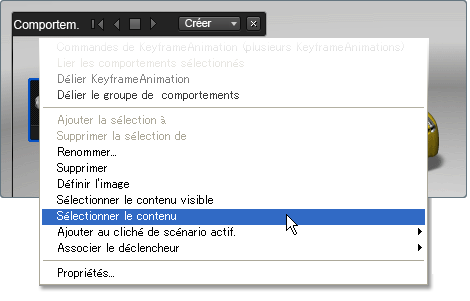
Tous les objets associés à l'animation de plaque tournante sont sélectionnés.
Pour organiser les objets pour une sélection rapide
Choisissez Modifier > Organisateur (ou appuyez sur la touche O) pour inclure des objets dans les vues ou les dossiers de sorte qu'ils puissent être sélectionnés rapidement. Reportez-vous à la rubrique Réorganisation des objets dans l'organisateur
Pour modifier le style de sélection
Vous pouvez remplacer la grille de sélection bleue animée par défaut par un filaire stationnaire blanc noir ou bleu. Utilisez une couleur qui contraste davantage avec les matériaux et l'environnement de votre scène.